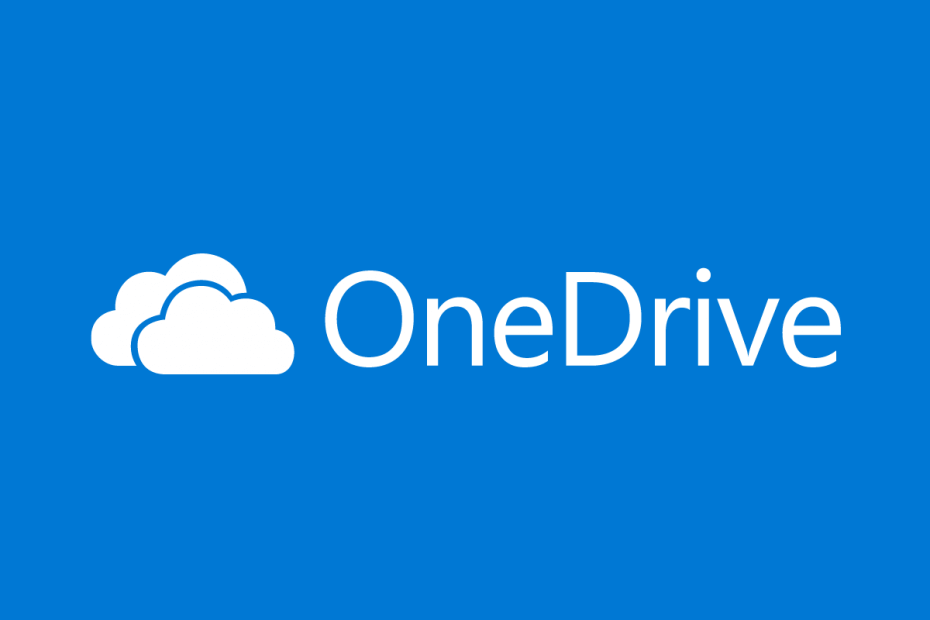
Tento softvér udrží vaše ovládače v prevádzke a zaistí vám tak bezpečnosť pred bežnými chybami počítača a zlyhaním hardvéru. Skontrolujte všetky svoje ovládače teraz v 3 jednoduchých krokoch:
- Stiahnite si DriverFix (overený súbor na stiahnutie).
- Kliknite Spustite skenovanie nájsť všetky problematické ovládače.
- Kliknite Aktualizácia ovládačov získať nové verzie a vyhnúť sa poruchám systému.
- DriverFix bol stiahnutý používateľom 0 čitateľov tento mesiac.
Teraz sme v dobe, keď uchovávanie vecí uložených na vašom osobnom pevnom disku už nie je možné. Cloud-ové úložisko služby sa stávajú lepšími, rýchlejšími lacnejšími a bezpečnejšími a čoraz viac ľudí sa k nim rúti.
Jednou z najväčších cloudových úložných služieb je OneDrive, ktorá je mimoriadne bezpečná a spoľahlivá.
Samozrejme, nie každý je takým veľkým fanúšikom cloudového úložiska a stále sa spolieha na starý dobrý externý pevný disk, ktorý slúži ako riešenie zálohovania.
Mnoho ľudí sa pýta, či môžete alebo nemôžete synchronizovať váš OneDrive s externým pevným diskom. Krátka odpoveď by bola „
Áno“A tento podrobný sprievodca ukáže, ako to môžete urobiť.Nie ste veľkým fanúšikom OneDrive? Vyskúšajte tieto skvelé alternatívy!
Ako môžem synchronizovať disk OneDrive s externým pevným diskom?
Pokiaľ je pevný disk pripojený k počítaču alebo notebooku, bude s ním OneDrive zaobchádzať, akoby išlo iba o bežnú súčasť vášho miestneho úložiska.
Z tohto dôvodu môžete OneDrive synchronizovať s externým pevným diskom rovnako ako s akýmkoľvek iným priečinkom:
- Pravým tlačidlom myši kliknite na ikonu OneDrive v priečinku System tray
- Kliknite na nastavenie
- Vyberte Účet
- Vyberte si Odpojte tento počítač
- Prejdite do pôvodného synchronizačného priečinka OneDrive
- Vystrihnite a prilepte priečinok na externý pevný disk
- Vráťte sa do nastavovacieho okna OneDrive
- Prihláste sa pomocou svojho účtu
- Vyberte Zmeniť miesto vyberte priečinok na synchronizáciu na externom pevnom disku
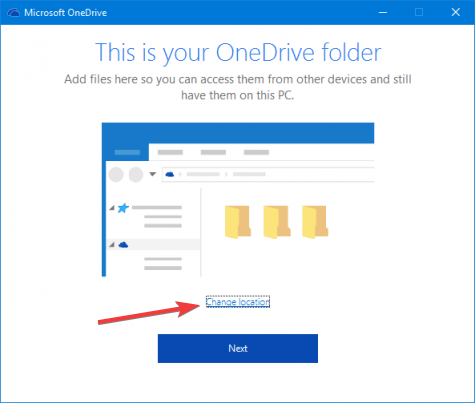
Ak budete postupovať podľa týchto krokov, OneDrive by teraz mala byť schopná synchronizovať sa s konkrétnym priečinkom z externého pevného disku.
Ako vedľajšiu poznámku môžete vybrať celý externý pevný disk, ktorý má OneDrive synchronizovať, pokiaľ vaše predplatné OneDrive zvládne všetok potrebný úložný priestor.
Synchronizácia prebieha ako v iných priečinkoch, aj keď by ste mali OneDrive zakázať vždy, keď plánujete najskôr odpojiť externý pevný disk. Je to tak preto, lebo OneDrive bude považovať chýbajúce súbory a priečinky za odstránené a môže viesť k chybovým hláseniam.
Považujete tento článok za užitočný? Dajte nám vedieť, čo si myslíte, v sekcii komentárov nižšie.
SÚVISIACE VÝROBKY, KTORÉ BY STE MALI SKONTROLOVAŤ:
- Pre tohto používateľa nebola poskytnutá služba OneDrive
- Oprava: OneDrive Názov alebo typ nie sú povolené
- Poskytovateľ cloudových súborov nefunguje vo OneDrive

![Súbory OneDrive sa nesynchronizujú v zariadeniach iPad alebo iPhone? [Úplná oprava]](/f/dc5c5874089985861f871e454473feb7.jpg?width=300&height=460)
